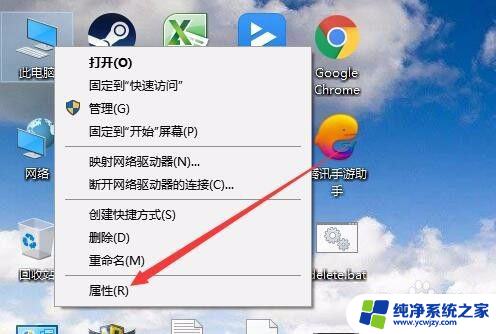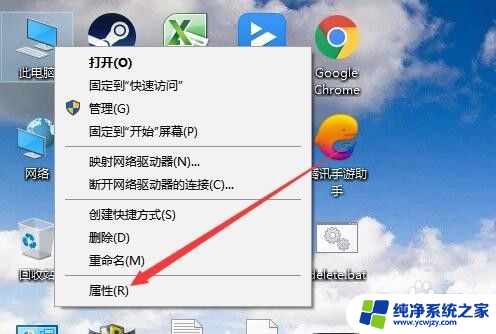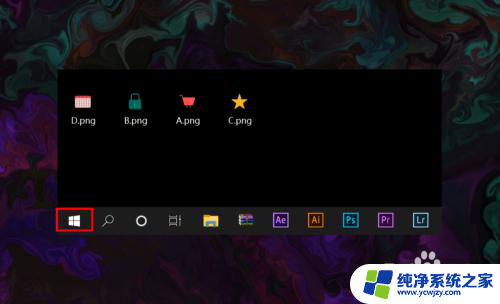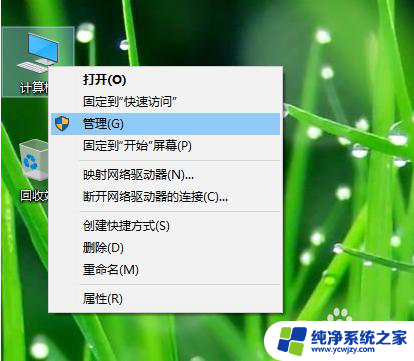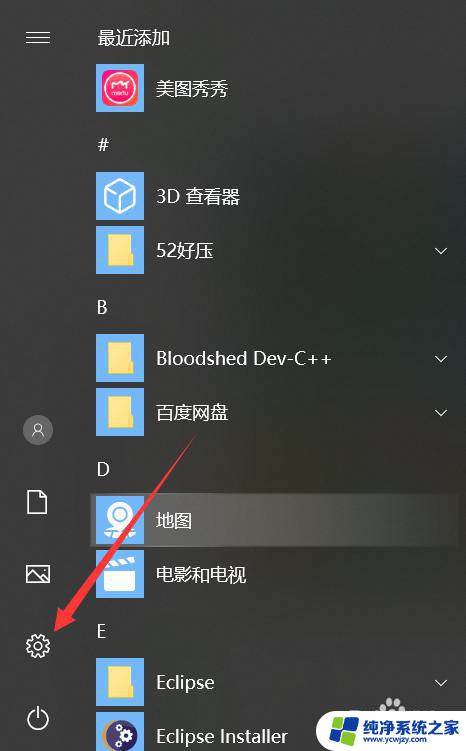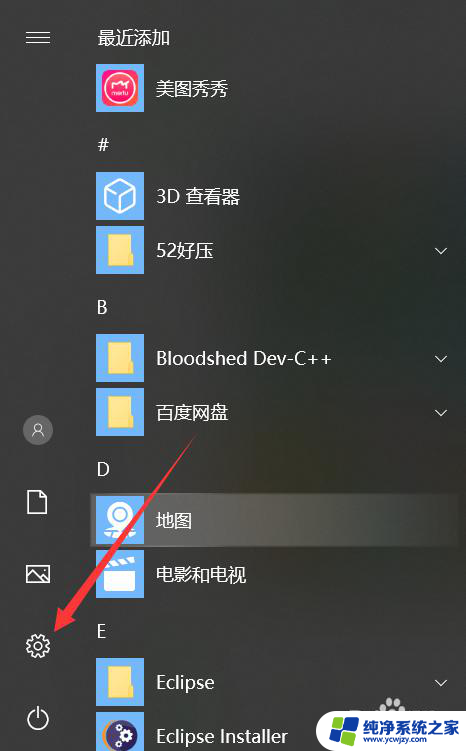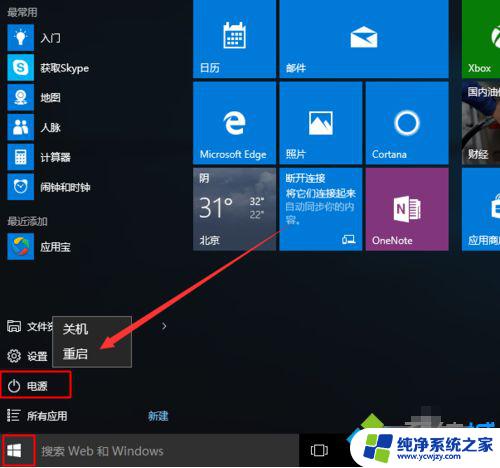win10重启不了电脑怎么办
更新时间:2024-04-08 18:04:23作者:xiaoliu
近年来随着科技的不断发展,人们对于电脑的依赖程度越来越高,随之而来的问题也接踵而至,比如win10电脑重启不了或者开不了机的情况。当遇到这种情况时,很多人会感到困惑和焦虑,不知道该如何排除故障。针对这种情况,我们可以通过一些简单的方法来解决。下面就让我们一起来了解一下win10电脑重启不了或开不了机时应该如何排除故障。
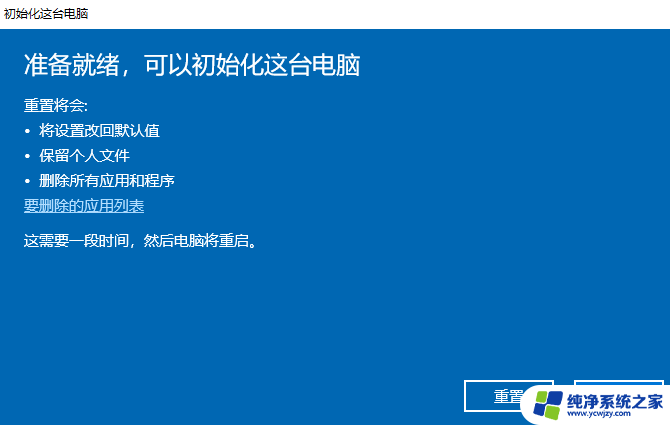
win10电脑开不了机的原因和解决方法:
进入安全模式进行修复
1、将电脑重启,在进入到开机的页面时按强制关机键。然后进行重启,再次进行到该页面时,再次按下强制关机键,重复三次,进入到系统修复的页面,此时我们就可以进入到安全模式当中。
2、进入“安全模式”桌面后,按下“Win+R”快捷键
3、打开“运行”窗口,输入“msconfig”点击“确定”
4、打开系统配置窗口,勾选“诊断启动”,点击“确定”,重启电脑即可修复Win10无法进入系统的问题。
如果问题还是没有解决,只有重装系统
以上就是win10无法启动电脑的解决方法,需要的用户可以按照以上步骤进行操作,希望对大家有所帮助。